iOSメールの設定変更
Step1.設定画面の表示
-
1)ホーム画面の「設定」をタップします。
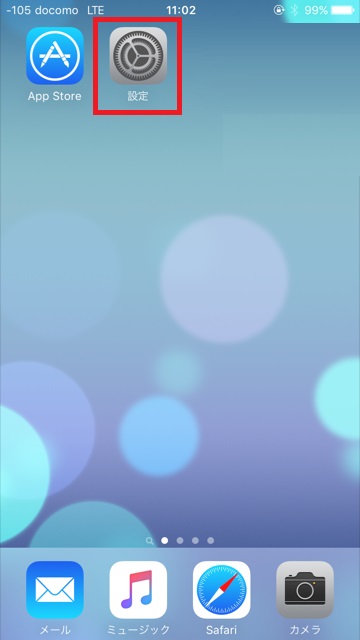
-
2)画面中央の「メール/連絡先/カレンダー」をタップします。
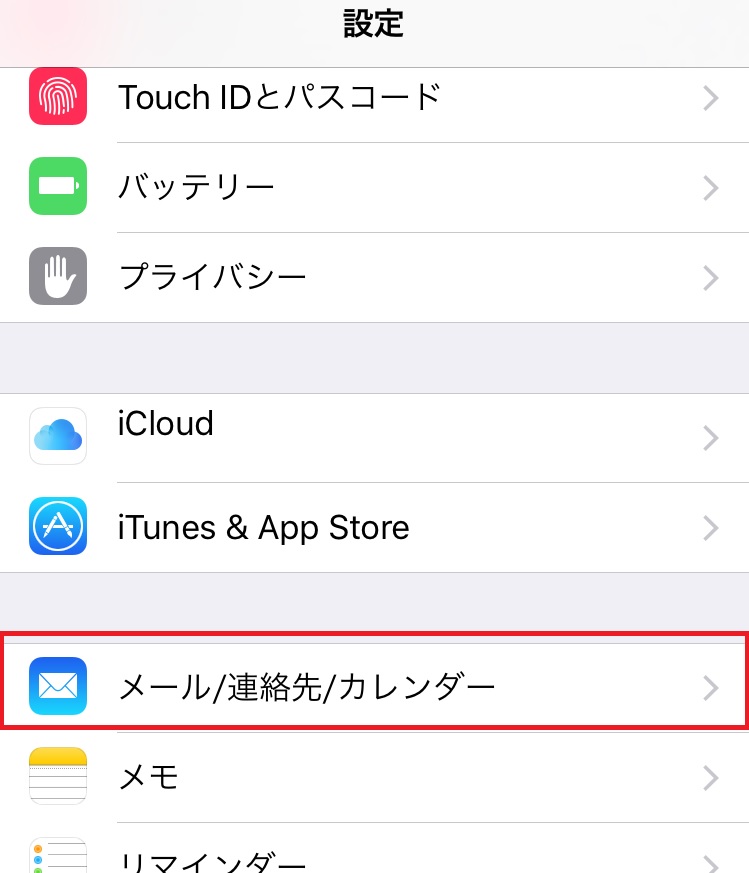
Step2.アカウントの設定変更
iOSにてABAメールが利用できるようにアカウント設定を変更します
-
1)既存のアカウント情報をタップします。
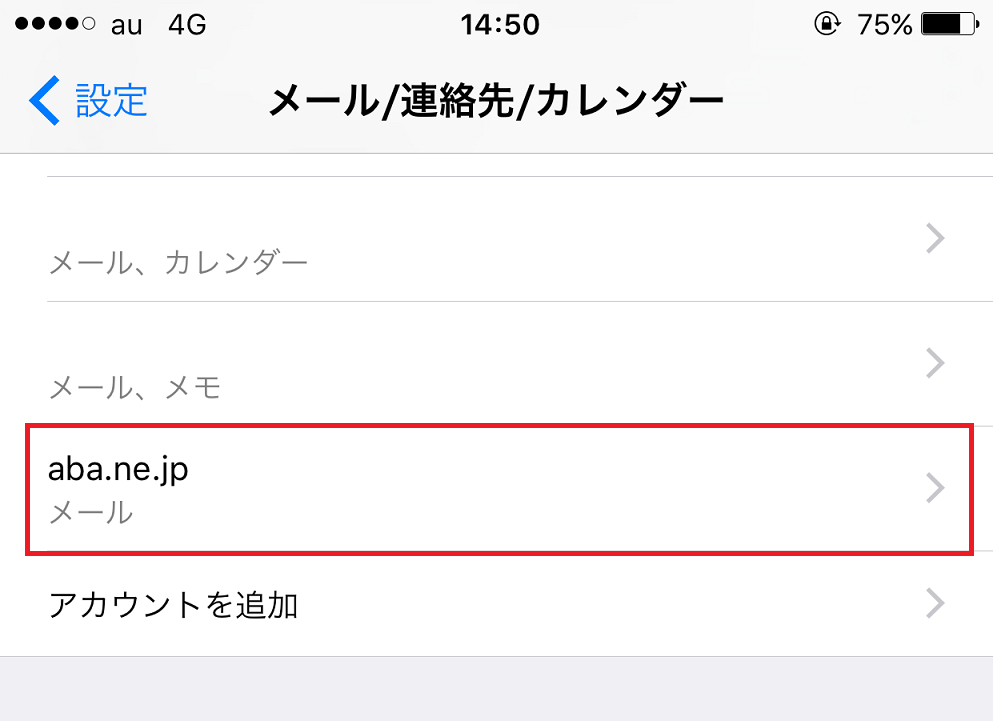
-
2)「SMTP」をタップします
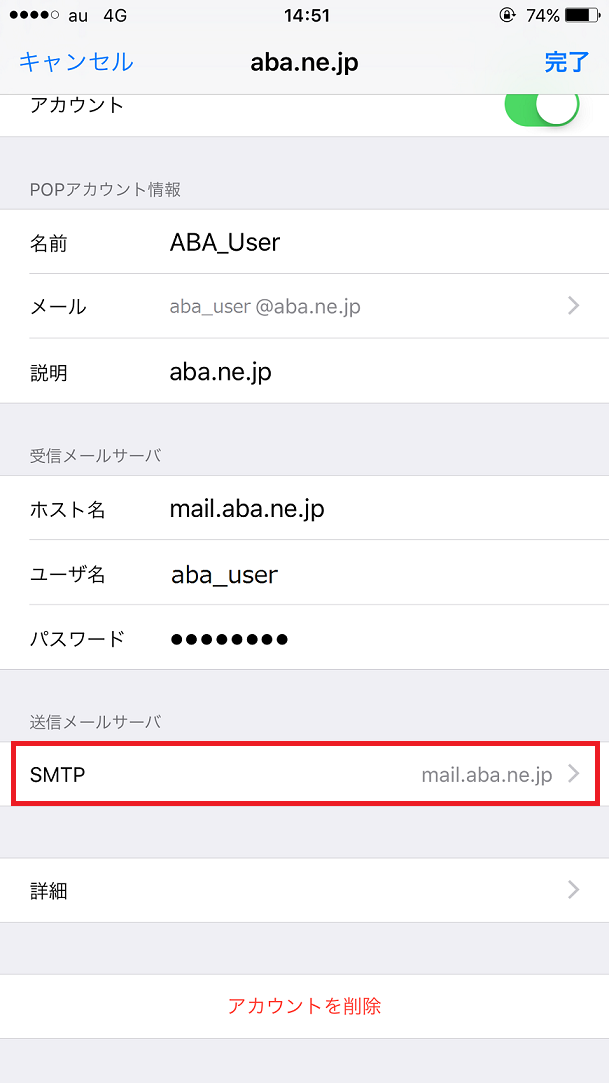
-
3)「プライマリサーバー」内のサーバーをタップします。
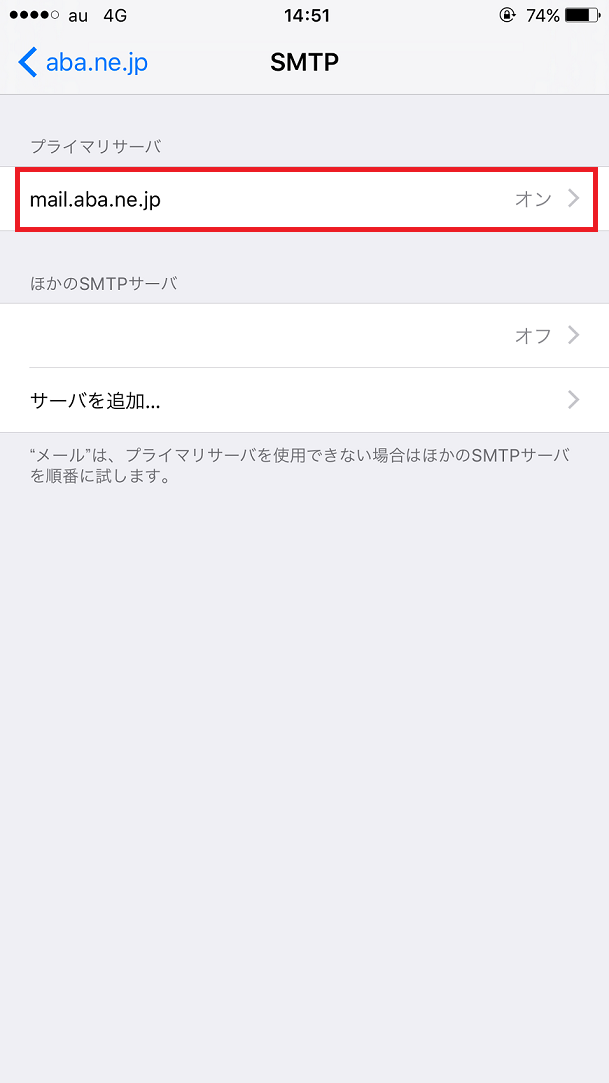
-
4)アカウント情報を入力、変更します。入力が完了したら「完了」をタップします。
なお、本手順では以下のアカウントを例として追加します。必要に応じてご利用のアカウント情報に読み替えてください。
例)ユーザ情報
ホスト名 mail.aba.ne.jp ユーザー名 aba_user パスワード ********(伏せ字になります) SSLを使用 オフ 認証 パスワード サーバーポート 587 備考 ・ホスト名、ユーザー名を半角で入力します。
・パスワードは大文字と小文字の判別をしますので、
書類にしたがって入力してください。
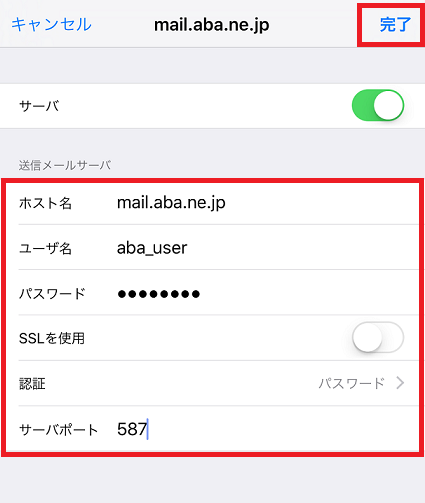
-
5)画面左上のボタンをタップします。
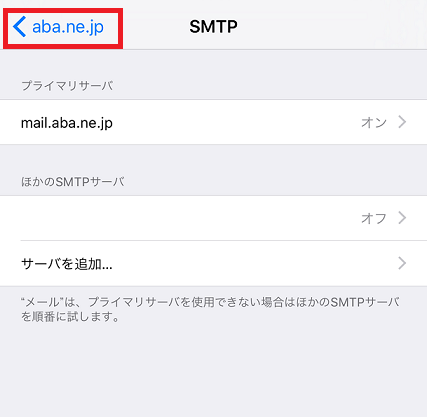
-
6)「完了」をタップします。
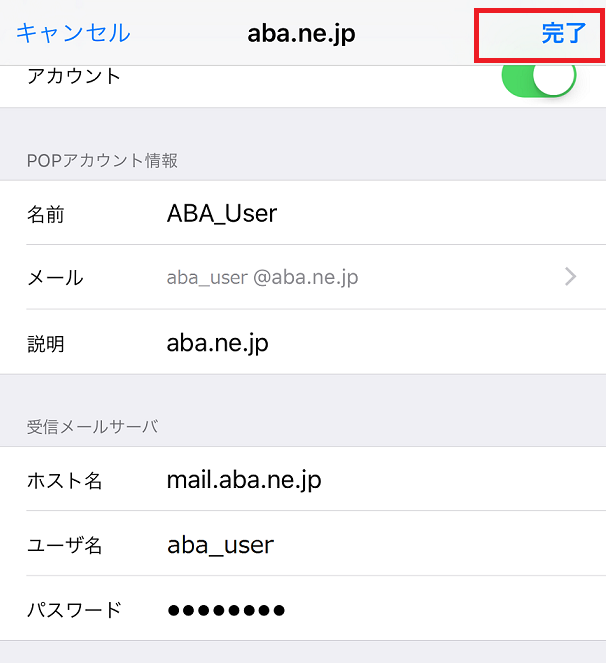
以上で、iOSメールの主要な設定は終わりです。